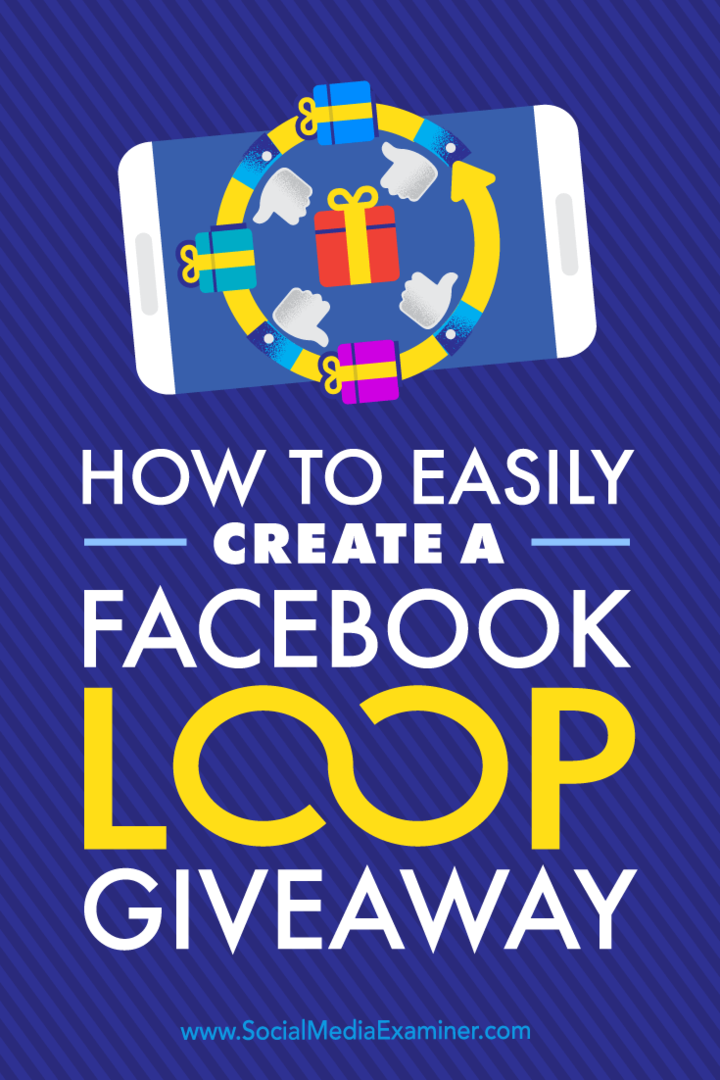Fügen Sie der Google Chrome-Lesezeichenleiste Trennzeichen im Firefox-Stil hinzu
Chrom Google Feuerfuchs / / March 17, 2020
Zuletzt aktualisiert am
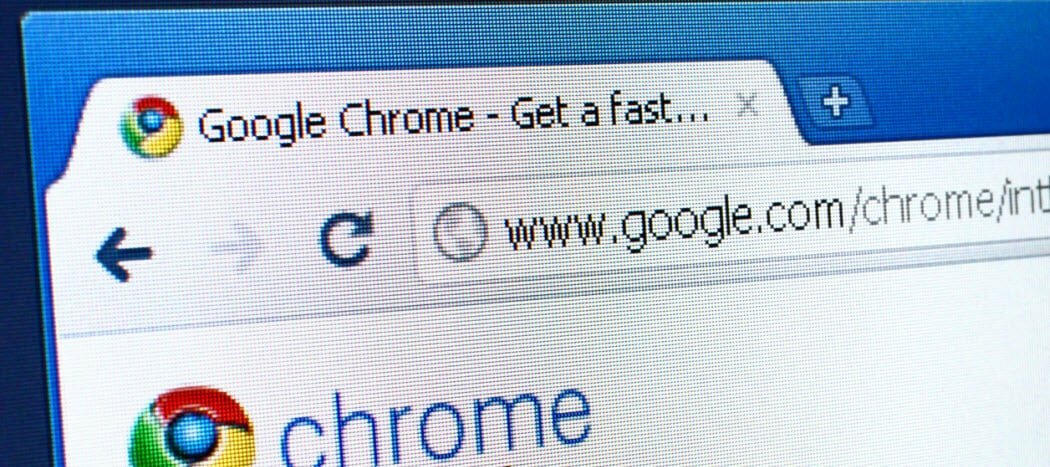
Chrome unterstützt das Hinzufügen von Trennzeichen zwischen Websitesymbolen in der Lesezeichenleiste nicht. Mit diesen Tricks können Sie jedoch ähnliche Erfahrungen machen.
Mit Firefox können Sie auf einfache Weise ein Trennzeichen zwischen Ihren Websites in der Lesezeichen-Symbolleiste hinzufügen. Chrome unterstützt diese Funktion jedoch nicht von Haus aus. Wenn Sie sie dennoch möchten, sehen Sie sich einige Problemumgehungen an, um eine ähnliche Erfahrung zu erzielen.
Die Möglichkeit, Trennzeichen zwischen Symbolen in der Lesezeichenleiste hinzuzufügen, gibt es bei Firefox seit Jahren. Um eine hinzuzufügen, klicken Sie mit der rechten Maustaste auf die Lesezeichenleiste, wählen Sie Neues Trennzeichen und ziehen Sie es zwischen die Lesezeichensymbole.
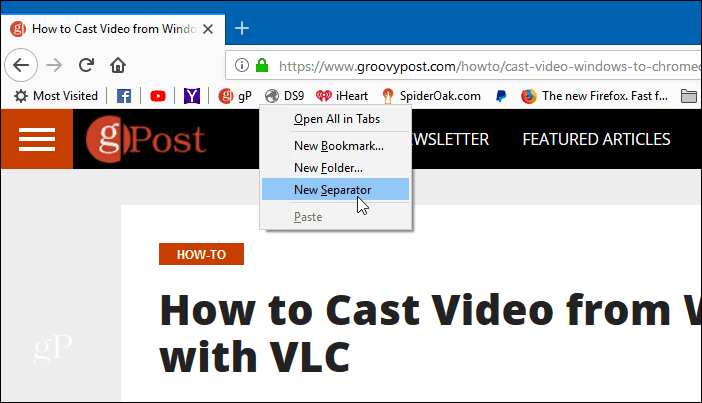
Das Hinzufügen von Trennzeichen zwischen Website-Symbolen in der Lesezeichenleiste von Firefox ist eine native Funktion.
Lesezeichen-Trennzeichen simulieren
Google Chrome hat keine Trennzeichen als Option für die Benutzeroberfläche. Sie können sie jedoch auch hinzufügen, indem Sie das vertikale Balkenzeichen eingeben - auch als a bezeichnet
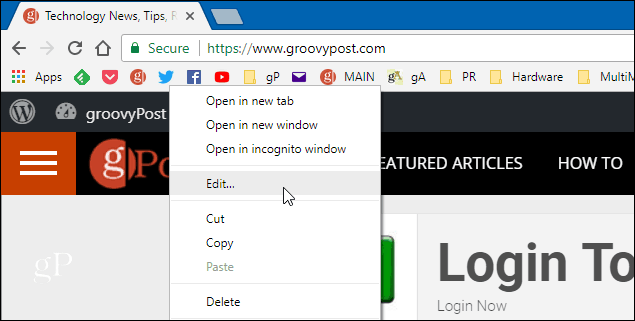
Nun in der Lesezeichen bearbeiten Geben Sie auf dem Bildschirm einen Namen oder eine Abkürzung gefolgt von einem Pipe-Hold ein Umschalt + Backslash-Taste. Vielleicht möchten Sie auch mit dem Abstand experimentieren. Eine andere Sache, die Sie möglicherweise tun möchten, da Sie Lesezeichen organisieren, schaffen Platz für mehr Websites, indem Sie erstellen Ihr Browser zeigt nur Site-Symbole in der Leiste an und kein Text. Wenn Sie dies tun und nur das Symbol einer Site möchten, müssen Sie nur das Namensfeld löschen und eine Pipe eingeben.
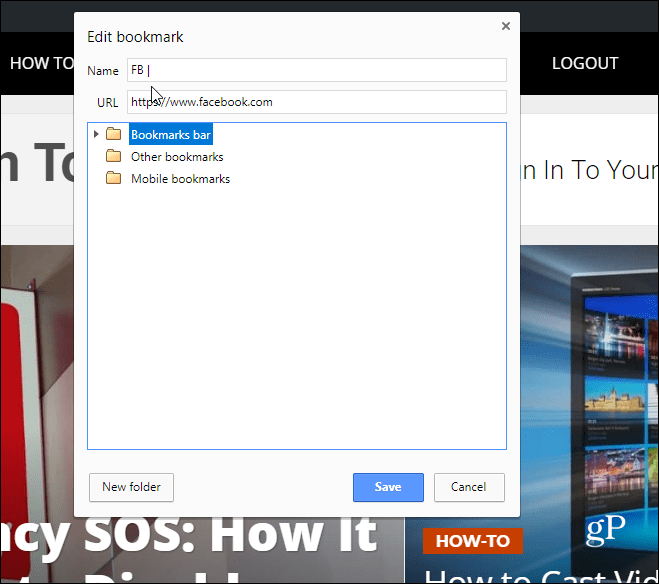
Im folgenden Beispiel habe ich den Text aus einer Gruppe von Lesezeichen gelöscht und nur eine Pipe hinzugefügt.
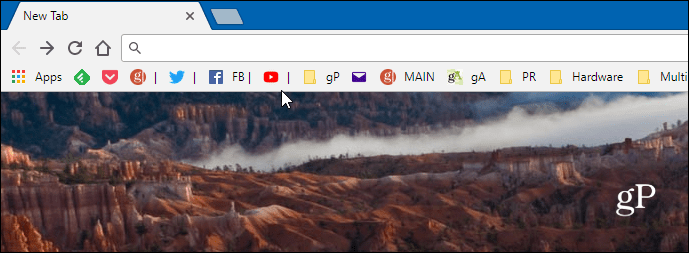
Eine andere Möglichkeit ist, zu gehen separator.mayastudios.com und ziehen Sie die Trennschaltfläche in den gewünschten Bereich in der Lesezeichenleiste.
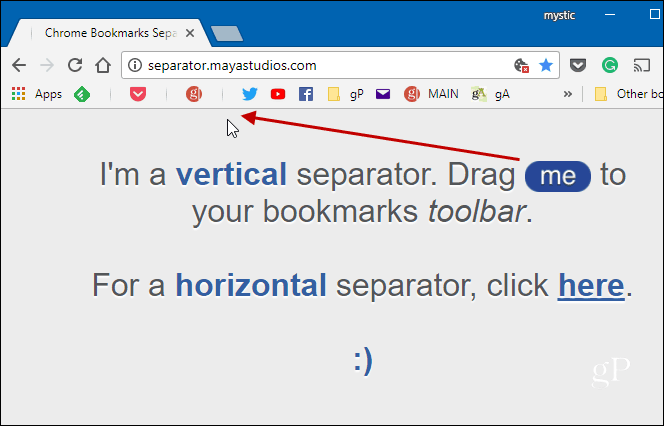
Wenn Sie ein Trennzeichen an einem beliebigen Punkt entfernen möchten, kann es wie jedes andere Lesezeichen entfernt werden. Klicken Sie einfach mit der rechten Maustaste darauf und wählen Sie Löschen.
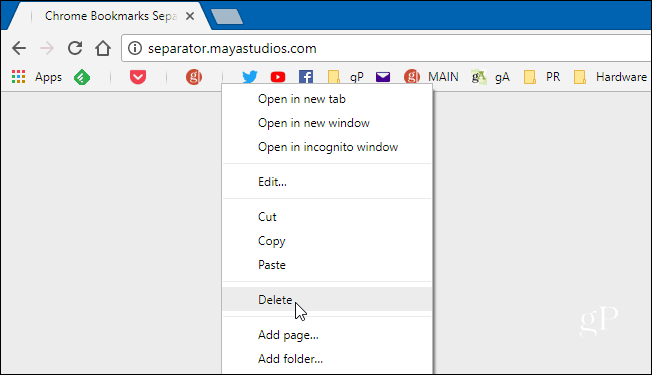
Dies scheint eine Kleinigkeit zu sein, aber wenn Sie ein langjähriger Firefox-Benutzer sind und auf Chrome umsteigen, möchten Sie möglicherweise einige dieser Feinheiten. Das Hinzufügen von Trennzeichen ist eine gute Möglichkeit, die Organisation zu verbessern.
Bevorzugen Sie Trennzeichen zwischen Ihren Lesezeichensymbolen in der Lesezeichenleiste? Gibt es andere Lösungen, bei denen Sie festgestellt haben, dass sie funktionieren? Hinterlassen Sie unten einen Kommentar und teilen Sie uns mit, wie Sie Trennzeichen hinzufügen möchten.